Keeping Time From Around the World
Sebbene tendiamo a sapere dove viviamo, spesso abbiamo familiari e amici che vivono in diverse parti del paese o addirittura del mondo. Non solo siamo separati da miglia, ma spesso fusi orari. Tenere traccia dei fusi orari può essere complicato: aggiungi o sottrai dall’ora locale, tieni conto dell’ora legale o no? Con l’app Sveglie e orologio disponibile in Windows 10, Windows offre un modo semplice e facile per tenere traccia dell’ora per qualsiasi luogo di cui hai bisogno.
Per tenere traccia del tempo in varie parti del mondo, Windows offre la parte Orologio mondiale dell’app Sveglie e orologio. Per aprire l’app Sveglie e orologio, fare clic sul pulsante Start, scorrere e fare clic su Sveglie e orologio. Windows visualizza l’app Sveglie e orologio. Quindi fare clic sulla scheda Orologio mondiale. (Vedi figura 1.)
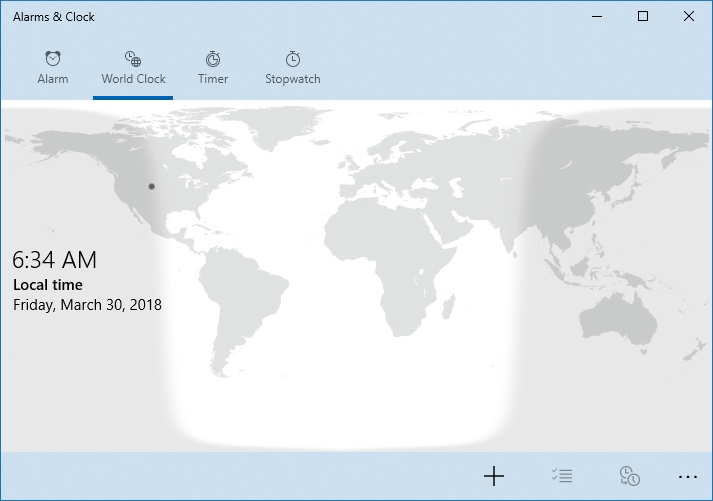
Figura 1. La scheda Orologio mondiale dell’app Sveglie e orologio.
La scheda Orologio mondiale ti consente di vedere che ora è, come suggerisce il nome, in tutto il mondo. Per impostazione predefinita, la scheda Orologio mondiale ha un orologio creato che mostra l’ora e la data della tua posizione.
Dove la scheda Orologio mondiale è utile è che puoi impostare diversi orologi, ognuno dei quali mostra l’ora per le aree che hai designato. Per aggiungere un nuovo orologio per la posizione desiderata, segui questi passaggi:
-
Fai clic sul pulsante Aggiungi nuovo orologio (l’icona più) nella barra inferiore dell’app. Vedrai quindi una barra di ricerca che ti chiede di inserire la tua posizione. (Vedi figura 2.)
-
Inizia a digitare la posizione che desideri; viene visualizzato un elenco a discesa per restringere la ricerca. Suggerimento: la barra di ricerca non elencherà tutte le città del mondo. Se non riesci a trovare la città specifica che stai cercando, prova a cercare la grande città più vicina.
-
Una volta trovata la città che stai cercando, premi Invio e l’orologio viene aggiunto alla finestra. Il modo in cui appare varia a seconda delle dimensioni della finestra Sveglie e orologio. I tuoi orologi vengono visualizzati come tag attaccati a punti sulla città o come elenco di orologi a sinistra.
Windows ti consente di creare fino a 10 orologi. Dopo aver aggiunto gli orologi che desideri, la scheda Orologio mondiale ti consente di fare alcune cose aggiuntive con gli orologi che hai creato.
Rotazione nel tempo
-
Fare clic sul pulsante Confronta (l’icona dei due orologi). Vedrai una barra del tempo / righello aperto vicino alla parte inferiore della finestra.
-
Fare clic sulle frecce sinistra o destra per vedere quale sarebbe l’ora in ciascuna città in base all’ora selezionata.
Appunta un orologio al menu Start
-
Fai clic con il tasto destro su uno degli orologi che hai aggiunto.
-
Fare clic su Aggiungi a inizio dal menu contestuale risultante. Ti verrà richiesto con la finestra di dialogo Vuoi aggiungere questo riquadro all’inizio.
-
Fare clic su Sì. Windows aggiunge l’orologio al menu Start. (Vedi figura 3.)
Ora con la parte Orologio mondiale dell’app Sveglie e orologio puoi facilmente tenere traccia di qualsiasi parte del mondo di cui hai bisogno. Ora l’unica domanda è dove?
Questo suggerimento (13513) si applica a Windows 10.